こんにちは。銀河(@ginga_noguchi)です。
このマニュアルはWordPressを使ったホームページやブログを開設するのが初めてのあなたに向けて作成しています。前回で無事にWordPressのインストールを完了し、世界で1つだけの自分のドメインによる自分のブログサイトを拝めたはずです。
ですが
「じゃあもう書き始めちゃって良いの?」
「なにか先にやっておくべき初期設定はある?」
と疑問もわきますよね。今回はWordPressインストール後、記事を書く前に必ずやっておくべき初期設定を紹介します。
記事を書いたり、テーマをインストールしたりしたい気持ちはよくわかります。でもここはグッと抑えて初期設定をおこなってほしい。
10分で終わりますから。ではいきましょう。
最強最速のブログ開設手順
- Google Chromeをインストールして規定ブラウザに設定する
- Gメールアドレス(Googleアカウント)を作る
- レンタルサーバーを契約する
- WordPressの初期設定を行う いまココ
- テーマをインストールする
- 必要なプラグインをインストールする
- SWELLのカスタマイズと設定を行う
- 必要なページを作成する
- その他必要に応じてやるべきこと
作業ステップの目次に戻りたくなったら別記事「WordPressブログの始め方|初心者でも本格サイトを作るためのロードマップ」に全行程を載せてあります。
記念すべき初投稿! っとその前にやっておくべき大事な3つの初期設定
せっかく自分のWEBサイトが立ち上がったんだから、すぐにブログを書いたりデザインを変えたりしたいですよね?でもそこをちょっとだけ我慢して先に色々と準備をしておきましょう。
WordPressでのブログ開設は “離島での開業” と比喩されたりします。と言うのもインターネットの世界は日本国内を飛び出して世界規模です。
世界でたった1つだけの独自ドメインを取得し、ブログを開設しても残念ながらあなたのブログが立ち上がったことなど誰も気づきません。例えばこれがアメブロの場合は、Ameba Blogを運営するサイバーエージェント社が10年かけて4000万人(!)という利用者数を集め、すでに超巨大マーケットが出来上がっています。
「読者登録」や「いいね」など利用者同士がリンクし合えるシステムも出来ているので、ブログを開設してすぐに記事を投稿しても最初からいくつものアクセスを稼ぐことができるはずです。しかしWordPressではそうはいきません。
頑張ってコツコツと記事を書いてもアクセスは1日数人あるかどうか……開設直後は1日のアクセスが0人ということだって珍しくないです。そこでアクセスを得るための色々な根回しを、細かく少しずつ設定していく必要があるわけなのです。
後からでもできないことはありませんが、最初にやっておいた方が断然メリットがあるのでやっておきましょう
1. 【重要】サイトタイトルとキャッチフレーズ
ではさっそく初期設定に入っていく。
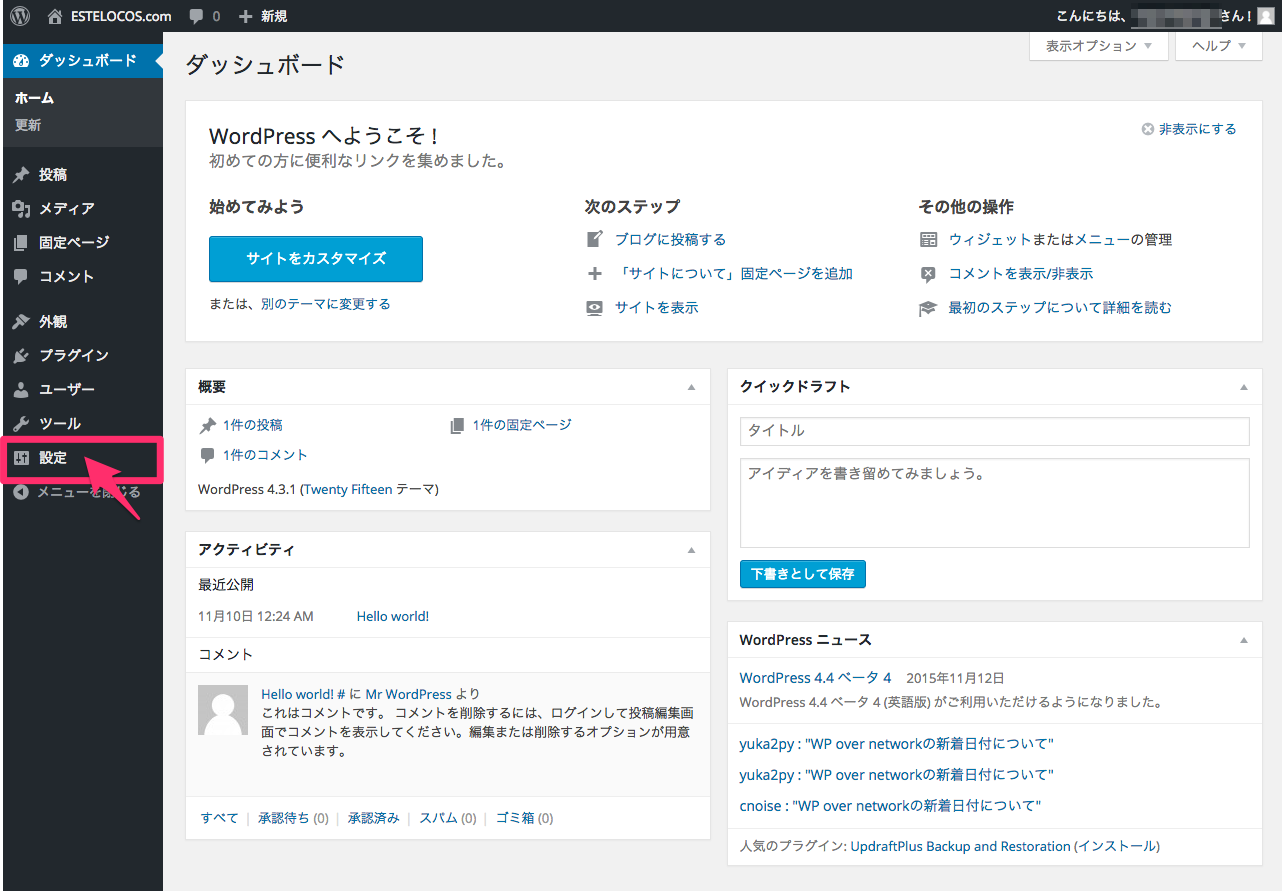
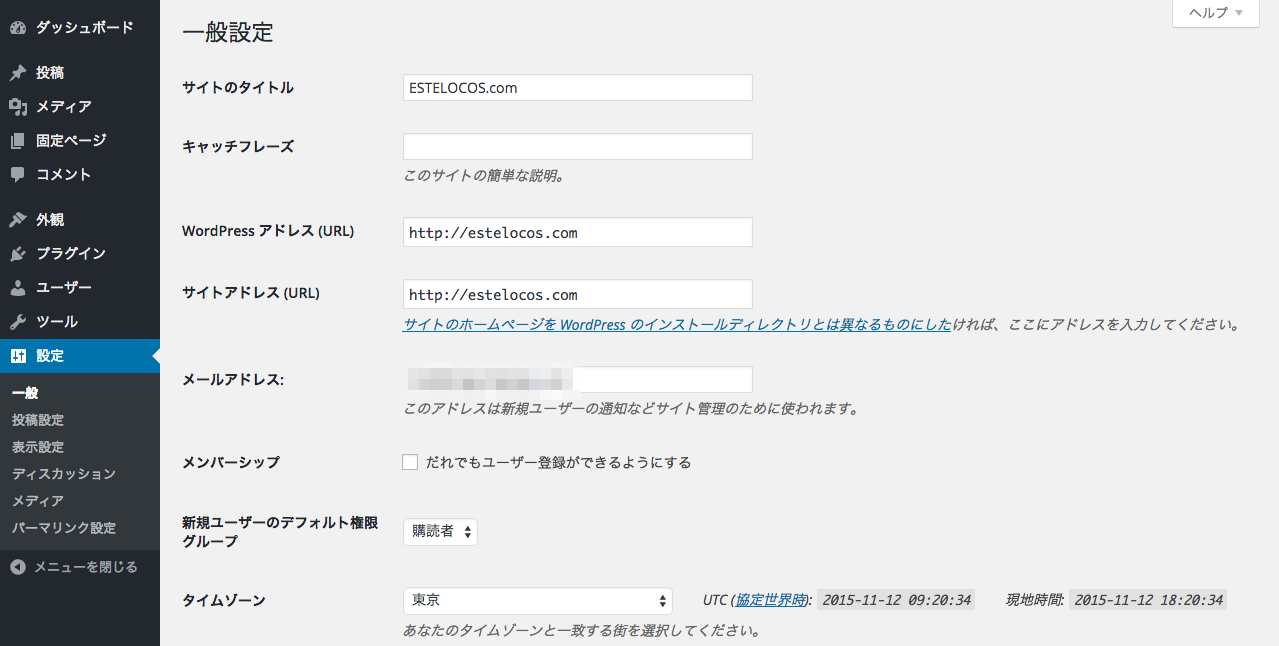
- サイトのタイトル
-
文字通りサイト名の設定です。「SEOを意識してキーワードを含めたタイトルを……」なんて言われることもありますが、それは専門的に特化したアフィリエイトサイトの作成時の話です。
自分のサイトの名前ぐらい好きなものにしましょう。キーワードで検索されて当たるよりサイトの名前で検索されるぐらいになれば良いだけですから。
- キャッチフレーズ
-
サイトを一言で表現するキャッチコピーを入力します。魅力的なキャッチコピーを考えてみましょう。
その下の「WordPressアドレス」と「サイトアドレス」はマニュアル通りに進めてあれば、過去記事「絶対に先にやっておけ!エックスサーバーを使えばWordPressの常時SSL接続化は無料で簡単」で設定してあるはずです。
2. 【超重要】パーマリンクの重要性と途中変更時の3つのデメリット
次にパーマリンクの設定をおこないます。パーマリンクとはブログ記事ひとつひとつのURLのことで、この設定は非常に重要です。
まずパーマリンク(Permalink)とは永続的(Permanent)とリンク(Link)からなる造語で、その名の通り永続的なリンクであることを表しています。このパーマリンクを途中で変更すると以下のデメリットが生まれます。
パーマリンク変更のデメリット①リンクが変わる
パーマリンクが変わるということは、今までのURLでそのページに飛べなくなるということです。自分の記事内でリンクさせていたり、誰かがSNSやブログで紹介してくれていたり、気に入ってブックマークてくれていたとしても、もうそのリンクはリンク切れとなってしまう。
パーマリンク変更のデメリット②SNSシェア回数がリセットされる
パーマリンクが変わるということは、その記事をシェアしているSNSやブックマークも全てリセットされます。たとえ記事に大反響が起きて、1万回「いいね!」されていたとしても0になります。
パーマリンク変更のデメリット③SEOの効果もリセット
同様にGoogleの検索エンジンの評価も振り出しに戻ります。今まで上位にあった記事も表示されなくなるかもしれなません。
というわけでパーマリンクの設定は記事を初めて投稿する前に確実に行うべきです。設置内容には人それぞれ色々と考えがあるようだけど、僕のオススメは「投稿名」
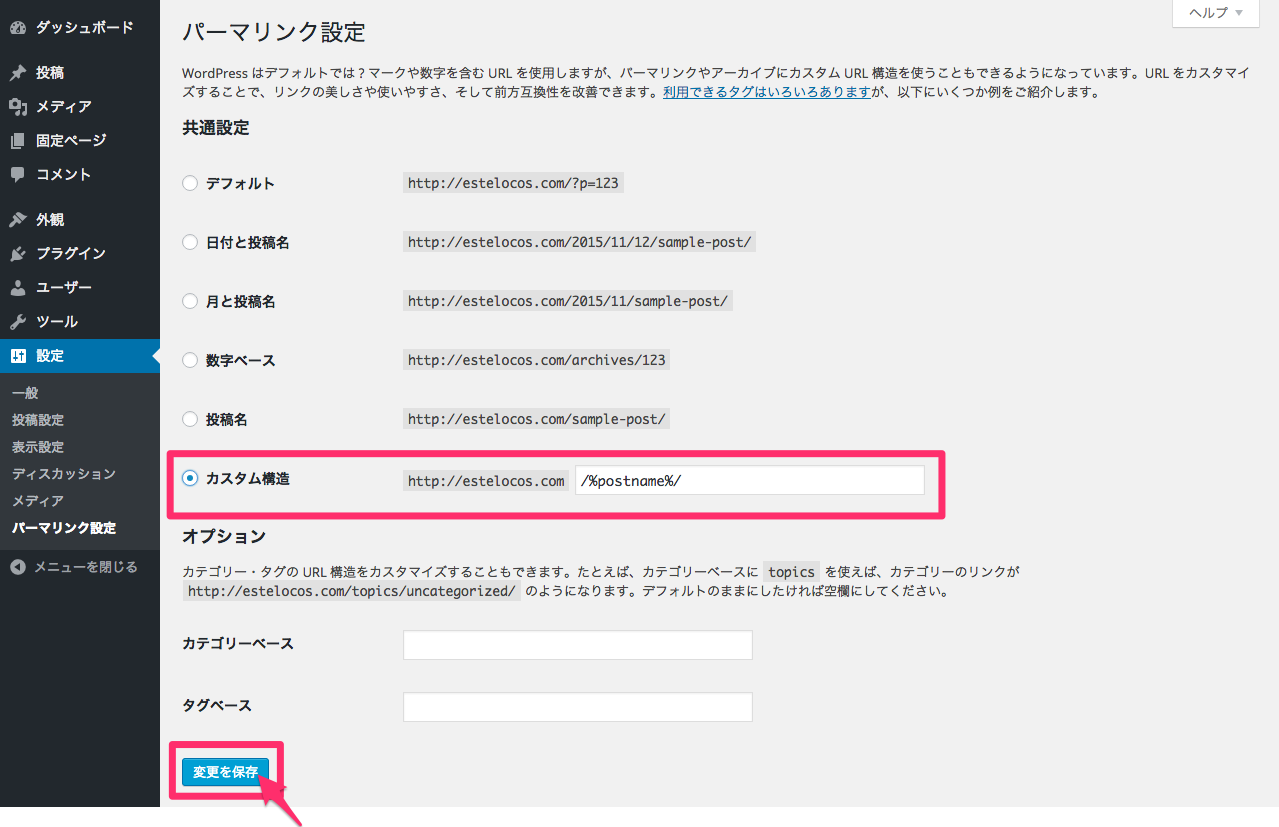
こうすることによりブログの投稿時に個別にパーマリンクを設定できるようになります。記事内容のわかりづらいデフォルトや数字ベースは問題外。
カテゴリー名を入れたりする考えもあるようだけど、記事のカテゴリーは変わる可能性もあるからおすすめしません
3. インストール済みの3つのプラグインの設定
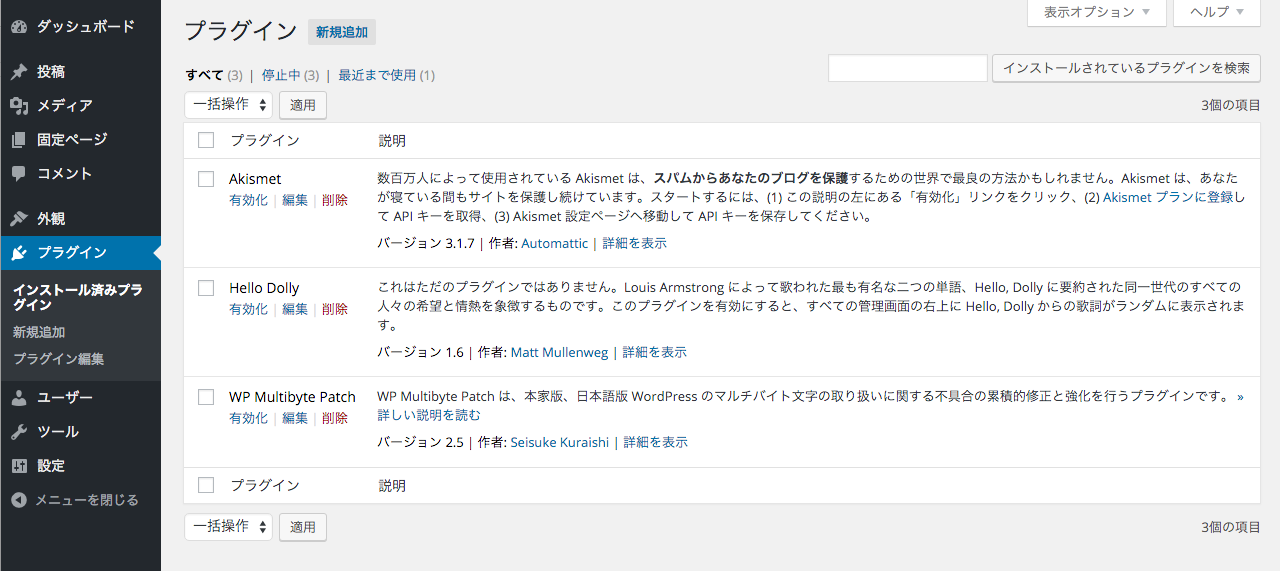
WordPressをインストールすると標準で3つのプラグインがインストールされています。そのうちの2つはWEBサイトを運営していく上で重要なプラグインなので、最初に設定しておきましょう。
1. Akismet
WordPressのプラグイン「Akismet」は記事についた悪質なスパムコメントを自動的に判別してくれる便利かつ必須のプラグインです。稼働させるにはWordPress.comへのユーザー登録や、専用のAPIキーの取得等が必要になってくるので、ちょっと設定に手間がかかりますが、必ず設定しておきましょう。
設定方法は別記事「ブログをスパムコメントから守るプラグイン『Akismet』の設定とAPIキーの取得方法」で解説しています。
2. Hello Dolly
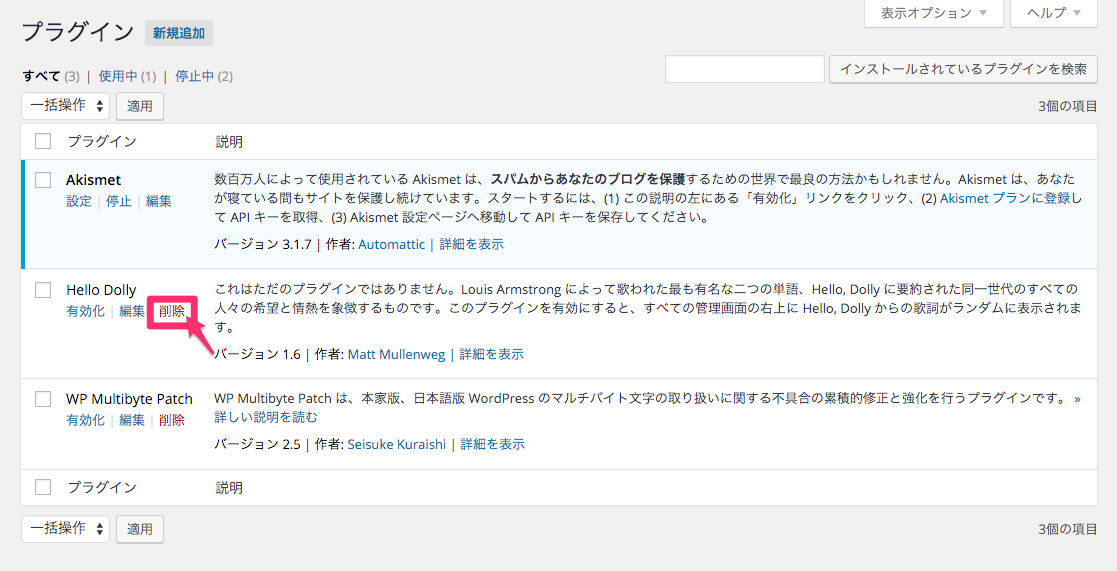
これは特に必要のないプラグインなので削除してOKです。
3. WP Multibyte Patch
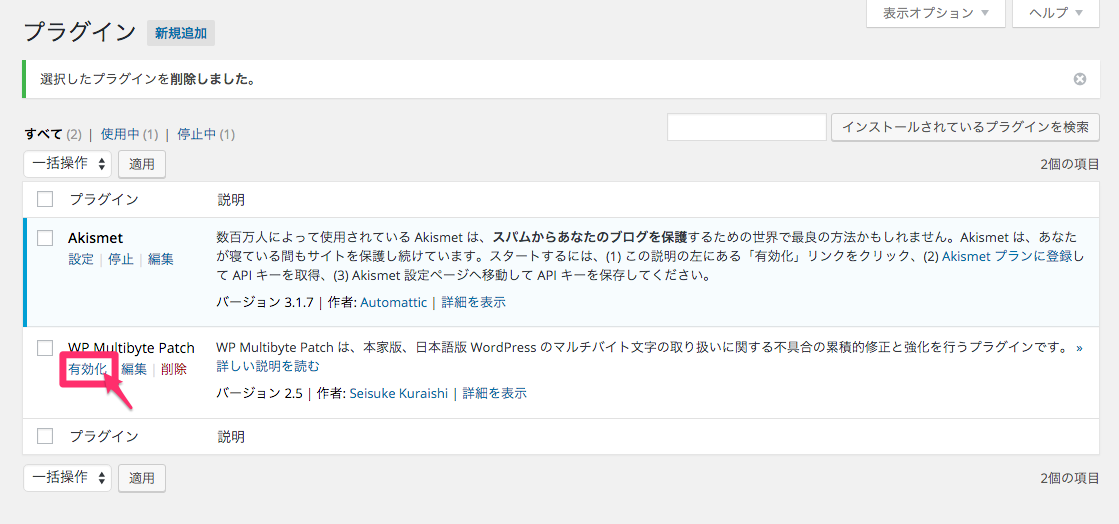
英語圏で開発されたWordPressを日本語環境で正しく動作させるためのプラグインです。特に設定は必要なく、有効化させるだけで稼働させられます。
お疲れ様でした!ここまでは万人共通でおすすめの開設ルートです
今回はWordPressインストール後、記事を書く前に必ずやっておくべき初期設定についてお話ししました。投稿前の初期設定といっても、最重要なのはパーマリンクとサイトタイトルの設定ぐらいです。
パーマリンクさえ設定してしまえば、記事を書いていってもいいかなと思います。ただし、もう少し頑張れるなら、気持ち良くスタートしていくためにプラグインのインストールや、SNSとの連携もおこなっておきたいところですけどね。
この記事読んでもわからないことがあれば、お気軽に聞いてください。それではまた。

